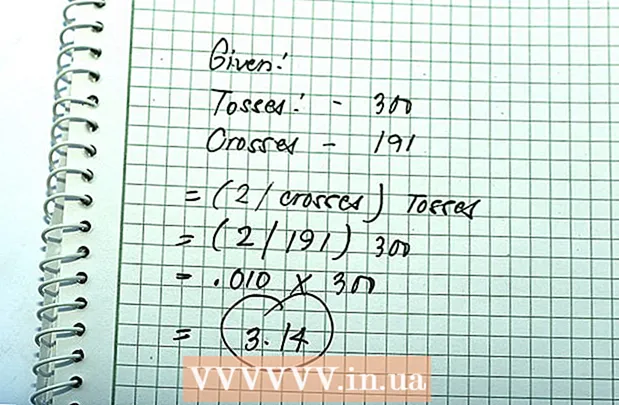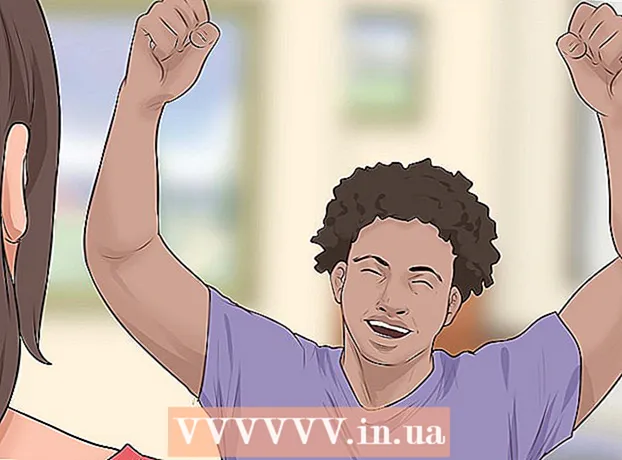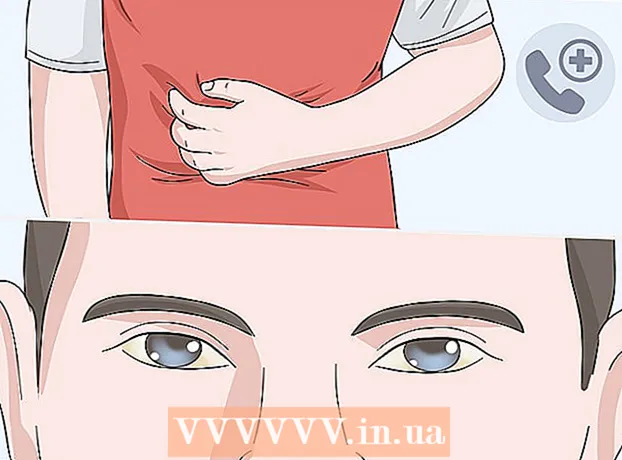Συγγραφέας:
Monica Porter
Ημερομηνία Δημιουργίας:
21 Μάρτιος 2021
Ημερομηνία Ενημέρωσης:
1 Ιούλιος 2024

Περιεχόμενο
Αυτό το wikiHow σας διδάσκει πώς να επαναφέρετε σε παλαιότερη έκδοση του Firefox. Μπορείτε να υποβαθμίσετε τον Firefox σε υπολογιστές Windows και Mac, αλλά δεν μπορείτε να το κάνετε στην εφαρμογή για κινητά.
Βήματα
Πρόσβαση Σελίδα οδηγού εγκατάστασης του Firefox. Αυτή η σελίδα περιέχει πληροφορίες σχετικά με τον τρόπο λήψης παλιών εκδόσεων του Firefox. Δεδομένου ότι ο σύνδεσμος προς τις παλιές εκδόσεις της σελίδας Firefox ενημερώνεται συνεχώς, πρέπει να έχετε πρόσβαση από εδώ.

Κάντε κύλιση προς τα κάτω στην ενότητα "Θέλω ακόμα να υποβαθμίσω". Οι επιλογές βρίσκονται στο κάτω μισό της σελίδας.
Κάντε κλικ Κατάλογος άλλων εκδόσεων και γλωσσών (Λίστα άλλων εκδόσεων και γλωσσών). Αυτός ο σύνδεσμος βρίσκεται κάτω από το κίτρινο πλαίσιο προειδοποίησης Firefox στην ενότητα "Θέλω ακόμα να υποβαθμίσω". Αφού κάνετε κλικ, θα εμφανιστεί μια λίστα με όλες τις εκδόσεις του Firefox.

Επιλέξτε τον αριθμό έκδοσης. Κάντε κλικ στον αριθμό σε αυτήν τη σελίδα για να μεταβείτε σε αυτήν την έκδοση της σελίδας Firefox.- Για παράδειγμα, αν κάνετε κλικ 45.1.0Εσρ / θα μεταβεί στη σελίδα λήψης του Firefox έκδοση 45.1.0.
Επιλέξτε το φάκελο για το λειτουργικό σας σύστημα. Δεδομένου ότι οι φάκελοι εδώ δεν φέρουν σαφή ετικέτα, πρέπει να λάβετε υπόψη τα ακόλουθα για να προσδιορίσετε τον κατάλογο για το λειτουργικό σας σύστημα:
- Για υπολογιστές με Windows Βρείτε τον αριθμό "win32 /" (32-bit Windows) ή "win64 /" (64-bit Windows) στο κείμενο του συνδέσμου. Εάν δεν γνωρίζετε τον αριθμό bit του υπολογιστή σας, ελέγξτε πρώτα.
- Για υπολογιστές Mac Βρείτε τη λέξη "mac /" στο κείμενο του συνδέσμου.

Επιλέξτε κατάλογο γλώσσας. Η λίστα στη σελίδα είναι σε συντομευμένες γλώσσες χωρών. Για παράδειγμα, εάν μιλάτε αγγλικά και είστε στις ΗΠΑ, κάντε κλικ στο φάκελο "en-US /".
Κάντε κλικ στο σύνδεσμο λήψης. Η επιλεγμένη έκδοση του Firefox θα ξεκινήσει τη λήψη στον υπολογιστή σας.
- Ανάλογα με τις ρυθμίσεις του προγράμματος περιήγησής σας, ενδέχεται να σας ζητηθεί να επιβεβαιώσετε τη λήψη ή να επιλέξετε μια τοποθεσία αποθήκευσης πριν από την έναρξη της λήψης.
Κάντε διπλό κλικ στο αρχείο εγκατάστασης του Firefox. Μόλις ολοκληρωθεί η λήψη, κάντε διπλό κλικ στο αρχείο εγκατάστασης για να ξεκινήσετε τη διαδικασία εγκατάστασης. Σε υπολογιστή με Windows, αυτό θα είναι ένα αρχείο εφαρμογής (EXE), ενώ οι χρήστες Mac θα κάνουν διπλό κλικ στο αρχείο DMG που ονομάζεται Firefox.
- Σε MacOS Sierra και μεταγενέστερες εκδόσεις, ίσως χρειαστεί να επιτρέψετε την εγκατάσταση χειροκίνητα πριν συνεχίσετε.
- Στα Windows, ίσως χρειαστεί να κάνετε κλικ Αποσυμπίεση όλων (Εξαγωγή όλων) πρώτα. Σε αυτήν την περίπτωση, κάντε κλικ στο Αποσυμπίεση όλων, ανοίξτε τον αποσυμπιεσμένο φάκελο (όχι τον φάκελο ZIP) και μετά κάντε διπλό κλικ στην εφαρμογή Firefox ξανά.
Επιλέξτε ένα πρόσθετο εάν απαιτείται. Ανάλογα με την έκδοση του Firefox που χρησιμοποιείτε, θα έχετε την επιλογή να συνεχίσετε να χρησιμοποιείτε μερικά ή όλα τα πρόσθετά σας.
Περιμένετε να ανοίξει ο Firefox. Μόλις ανοίξει ο Firefox, θα μπορείτε να χρησιμοποιήσετε την έκδοση της επιλογής σας. διαφήμιση
Συμβουλή
- Για να βεβαιωθείτε ότι διατηρείται η έκδοση του Firefox που έχετε υποβαθμίσει, θα πρέπει να απενεργοποιήσετε τις αυτόματες ενημερώσεις. Αυτή η διαδικασία διαφέρει ανάλογα με την έκδοση, αλλά γενικά γίνεται κλικ στην ετικέτα Εργαλεία (Εργαλεία) (ή εικονίδια ☰ σε μελλοντικές εκδόσεις), κάντε κλικ στο Επιλογές (Προαιρετικό) ή Προτιμήσεις (Προσαρμόσιμο), επιλέξτε Προχωρημένος (Για προχωρημένους), κάντε κλικ Ενημερώσεις (Ενημέρωση) και αποεπιλέξτε το πλαίσιο "Αυτόματη ενημέρωση".
Προειδοποίηση
- Οι παλαιότερες εκδόσεις του Firefox θα έχουν αδυναμίες, οι εισβολείς μπορούν να το χρησιμοποιήσουν για να διεισδύσουν στο σύστημά σας με κακόβουλο λογισμικό, να κλέψουν προσωπικές πληροφορίες και πολλά άλλα. Να είστε προσεκτικοί όταν χρησιμοποιείτε παλαιότερες εκδόσεις του Firefox.
- Όταν χρησιμοποιείτε παλαιότερη έκδοση του Firefox, προσέξτε με ύποπτους ιστότοπους και εκτελέστε ένα πρόγραμμα προστασίας από ιούς στον υπολογιστή σας.
- Λάβετε υπόψη ότι η υποβάθμιση δεν θα λύσει απαραίτητα το πρόβλημα που αντιμετωπίζετε με τη νέα έκδοση.